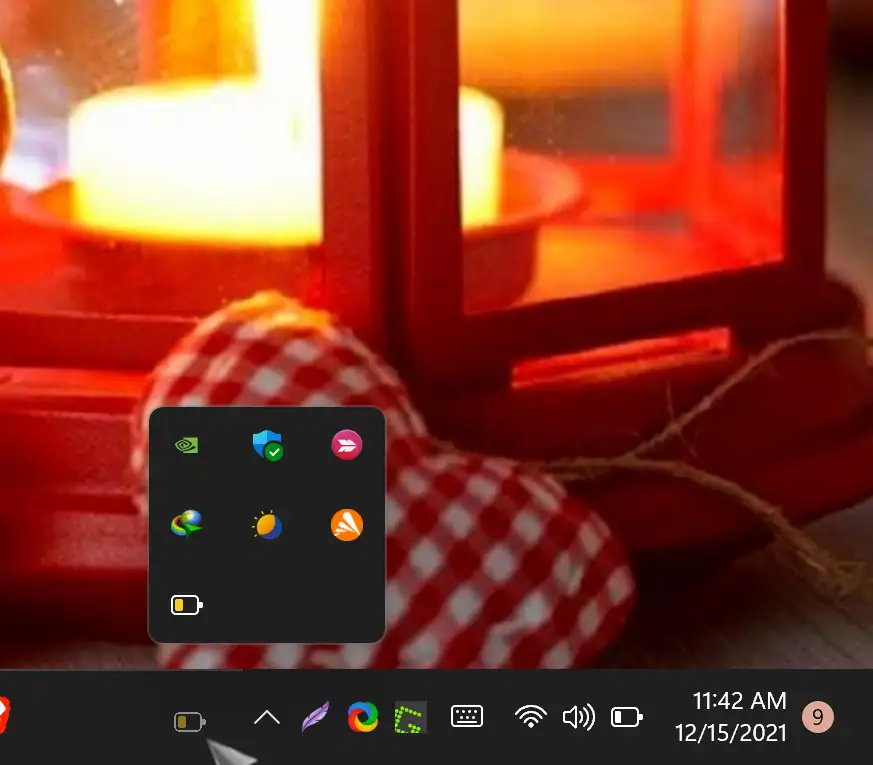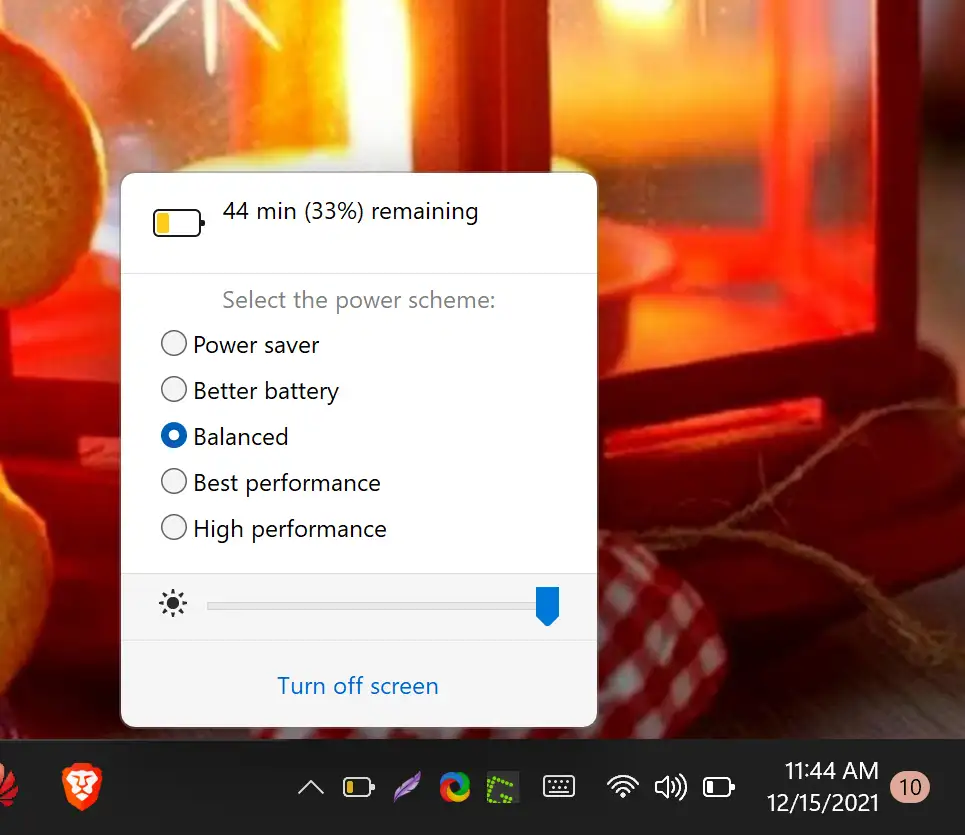במחשב פועל חלונות 10 היה קל לבחור בין שלוש הגדרות קבועות מראש שונות: סוללה טובה יותר "וגם" מְאוּזָן "וגם" ההופעה הכי טובה . עם זאת, ב-Windows 11 האפשרויות האלה עדיין קיימות, אבל אתה צריך ללכת לאפליקציית ההגדרות. מכיוון שבמחשב Windows 11, סמל הסוללה משולב עם סמל הרשת ועוצמת הקול. שלושת הכפתורים הללו משולבים כעת ב-Windows 11 וממוקמים בשורת המשימות המכונה הגדרות מהירות.
כאשר אתה לוחץ על הגדרות מהירות, זה פותח את תפריט ההגדרות המהירות שממנו אתה יכול להפעיל/לכבות במהירות wifi, חיסכון בסוללה, בלוטות ، מצב טיסה ، מצב לילה , וכו
מצב סוללה עבור Windows 11/10
אם אתה רוצה לשנות במהירות מערכות חשמל ב-Windows 11, ייתכן שזה... מצב סוללה זו העסקה הטובה ביותר עבורך. האפליקציה החינמית הזו קלה לשימוש. לאחר שהורדת והתקנת אותו במחשב שלך, הוא ממוקם באזור מגש המערכת. אם אתה אוהב את זה, גרור את הסמל" מצב סוללה ממגש המערכת לשורת המשימות לגישה מהירה.
התוכנית מאפשרת לך מצב סוללה בחר מתוך 5 הגדרות קבועות מראש שונות, מחסכון בסוללה ועד לביצועים הטובים ביותר. על ידי לחיצה על הסמל שלו בשורת המשימות, אתה יכול לבחור חיסכון באנרגיה, סוללה טובה יותר, מאוזנת, ביצועים מיטביים או מערכת חשמל עם ביצועים גבוהים.
מלבד סכימות הכוח השונות, האפליקציה מאפשרת לך מצב סוללה כמו כן, הגדל או הקטנת בהירות המסך. לשם כך, לחץ על סמל הסוללה וגרור את המחוון. יתר על כן, אם ברצונך לכבות ולנעול במהירות את המסך, הקש על האפשרות " מסך כבוי
הורד עבור ניהול סוללות למחשב נייד הגרסה האחרונה
מצב סוללה היא אפליקציה מרשימה. זה לא נכשל בשום שלב במהלך הבדיקה שלנו חלונות 11. אם תרצה, אתה יכול להוריד את זה מהאתר שלהם אינטרנט רשמי .